cmdagent.exe - это исполняемый файл, который относится к программному обеспечению Comodo Internet Security. Он отвечает за мониторинг системы на наличие вирусов и злонамеренного ПО. Однако, иногда этот файл может вызывать проблемы, такие как высокая загрузка ЦП и памяти, замедление работы компьютера и другие неполадки.
Если вы столкнулись с подобными проблемами и решили удалить файл cmdagent.exe с вашего компьютера, следуйте этой подробной инструкции:
Шаг 1: Остановка службы
Перед удалением файла cmdagent.exe необходимо остановить соответствующую службу. Для этого выполните следующие действия:
1. Нажмите комбинацию клавиш Win + R, чтобы открыть окно "Выполнить".
2. Введите "services.msc" и нажмите "ОК".
3. В списке служб найдите "Comodo Internet Security" и щелкните правой кнопкой мыши.
4. Выберите "Остановить" из контекстного меню.
Шаг 2: Удаление файла cmdagent.exe
Теперь, когда служба остановлена, вы можете удалить файл cmdagent.exe. Для этого выполните следующие действия:
1. Откройте проводник Windows и перейдите в папку, где расположен файл cmdagent.exe.
2. Щелкните правой кнопкой мыши на файле cmdagent.exe и выберите "Удалить" из контекстного меню.
3. Подтвердите удаление файла, если будет необходимо.
После выполнения этих шагов файл cmdagent.exe будет полностью удален с вашего компьютера. Однако, обратите внимание, что удаление этого файла может привести к отключению некоторых функций Comodo Internet Security, поэтому будьте осторожны и обязательно ознакомьтесь с документацией к программе.
Как удалить файл cmdagent.exe: подробная инструкция
Перед тем, как приступить к удалению файла cmdagent.exe, важно убедиться, что вы действительно хотите избавиться от этого файла. Если у вас нет серьезных причин для его удаления, лучше оставить его на месте, чтобы не испортить работу Comodo Firewall.
В любом случае, если вы все же решите удалить файл cmdagent.exe, вот пошаговая инструкция:
- Откройте меню "Пуск" и зайдите в "Панель управления".
- Выберите "Программы и компоненты" или "Установка и удаление программ".
- Найдите в списке программу Comodo Firewall и щелкните на нее правой кнопкой мыши.
- Выберите "Удалить" или "Изменить/удалить" в контекстном меню.
- Подтвердите действие и дождитесь завершения процесса удаления.
После завершения удаления Comodo Firewall, файл cmdagent.exe должен быть автоматически удален с вашего компьютера. Если он все еще присутствует, вы можете его удалить вручную следующим образом:
- Откройте проводник Windows (нажмите на значок папки на панели задач или нажмите клавишу Win + E).
- Перейдите в папку, где находится файл cmdagent.exe. Обычно это путь C:\Program Files\Comodo\Firewall.
- Найдите файл cmdagent.exe и щелкните на него правой кнопкой мыши.
- Выберите "Удалить" или "Переместить в корзину" в контекстном меню.
- Подтвердите удаление файла.
После удаления файла cmdagent.exe, настоятельно рекомендуется удалить его запись из реестра Windows для полной очистки системы. Для этого выполните следующие шаги:
- Нажмите Win + R, чтобы открыть окно "Выполнить".
- Введите "regedit" и нажмите Enter, чтобы открыть редактор реестра.
- Перейдите к следующему пути: HKEY_LOCAL_MACHINE\SOFTWARE\Microsoft\Windows\CurrentVersion\Uninstall.
- Найдите и удалите любые записи, связанные с Comodo Firewall или cmdagent.exe.
- Закройте редактор реестра и перезагрузите компьютер, чтобы изменения вступили в силу.
После выполнения всех этих шагов, файл cmdagent.exe должен быть полностью удален с вашего компьютера. Убедитесь, что вы перезагрузили компьютер, чтобы всех изменения вступили в силу.
Важно учитывать, что удаление файла cmdagent.exe может привести к неполадкам в работе Comodo Firewall или других программ, связанных с ним. Если вы столкнетесь с проблемами после удаления файла или захотите вернуть его, рекомендуется переустановить программу Comodo Firewall.
Понимание роли файла cmdagent.exe

Этот файл отвечает за управление процессами антивирусной программы, включая сканирование файлов и мониторинг активности в реальном времени. Все это позволяет обнаруживать и предотвращать вредоносные программы, вирусы и другие угрозы безопасности на вашем компьютере.
Важно помнить, что файл cmdagent.exe является неотъемлемой частью работы антивирусной программы и его удаление может привести к нарушению функциональности и надежности защиты вашей системы.
Если вы подозреваете, что файл cmdagent.exe представляет угрозу или вызывает проблемы, вы можете связаться с технической поддержкой ESET NOD32 Antivirus для получения рекомендаций и помощи по устранению проблемы.
Проверка подлинности файла cmdagent.exe
Важно: Перед удалением файла cmdagent.exe рекомендуется выполнить проверку его подлинности. Это поможет избежать ошибки и удалить только подозрительные или вредоносные файлы.
Для проверки подлинности файла cmdagent.exe выполните следующие шаги:
- Откройте диспетчер задач: Нажмите комбинацию клавиш Ctrl + Shift + Esc или щелкните правой кнопкой мыши на панели задач и выберите "Диспетчер задач".
- Перейдите на вкладку "Процессы": В диспетчере задач выберите вкладку "Процессы".
- Найдите процесс cmdagent.exe: Прокрутите список процессов и найдите процесс с именем "cmdagent.exe". Должно быть только одно совпадение.
- Щелкните правой кнопкой мыши на процессе: Выберите процесс cmdagent.exe и нажмите правую кнопку мыши.
- Выберите "Открыть файловую директорию": Во всплывающем меню выберите пункт "Открыть файловую директорию".
Откроется папка, в которой находится файл cmdagent.exe. Здесь вы можете увидеть, откуда был запущен процесс и убедиться в его подлинности.
Внимание: Если вы обнаружите, что процесс cmdagent.exe запущен из непонятных или подозрительных папок, рекомендуется применить дополнительные методы удаления, описанные в статье.
Остановка процесса cmdagent.exe

В некоторых случаях удаление файла cmdagent.exe может оказаться сложной задачей, так как процесс может быть активным и запущенным в системе. Чтобы успешно удалить файл, нужно сначала остановить процесс cmdagent.exe. В этом разделе будет рассказано, как это сделать.
Вот пошаговая инструкция по остановке процесса cmdagent.exe:
| Шаг | Действие |
|---|---|
| 1 | Нажмите сочетание клавиш Ctrl+Shift+Esc, чтобы открыть диспетчер задач. |
| 2 | В диспетчере задач найдите вкладку "Процессы". |
| 3 | Прокрутите список процессов и найдите процесс cmdagent.exe. |
| 4 | Выделите процесс cmdagent.exe и нажмите кнопку "Завершить задачу" или нажмите сочетание клавиш Delete. |
| 5 | Подтвердите остановку процесса, если вам будет предложено сделать это. |
После завершения процесса cmdagent.exe вы сможете удалить соответствующий файл без проблем. Если процесс не останавливается или возникают другие проблемы, связанные с удалением файла cmdagent.exe, рекомендуется выполнить перезагрузку компьютера и повторить указанные выше шаги.
Удаление файла cmdagent.exe
Вот пошаговая инструкция о том, как удалить файл cmdagent.exe:
- Перед удалением файла cmdagent.exe рекомендуется создать резервную копию данных на компьютере. Это важно, чтобы в случае возникновения проблем вы могли восстановить систему.
- Откройте меню "Пуск" и выберите "Панель управления".
- В панели управления выберите "Программы" или "Программы и компоненты", в зависимости от вашей операционной системы.
- На странице "Программы и компоненты" найдите и выберите "Comodo Internet Security".
- Нажмите на кнопку "Удалить" или "Изменить/Удалить", чтобы начать процесс удаления программы.
- Следуйте инструкциям мастера удаления программы Comodo Internet Security, чтобы завершить процесс удаления. Обычно вам будет предложено выбрать, какие компоненты программы удалить. Убедитесь, что выбран файл cmdagent.exe.
- После завершения процесса удаления перезагрузите компьютер, чтобы изменения вступили в силу.
После удаления файла cmdagent.exe обязательно установите другую программу для защиты компьютера, чтобы обеспечить безопасность вашей системы от вредоносных программ.
Важно отметить, что удаление файла cmdagent.exe может оставить ваш компьютер без защиты. Поэтому перед удалением обязательно убедитесь, что у вас есть альтернативное решение для обеспечения безопасности компьютера.
Очистка реестра от ссылок на файл cmdagent.exe
Реестр компьютера содержит информацию о программном обеспечении, которое установлено на вашем устройстве. Если вы хотите полностью удалить файл cmdagent.exe и связанные с ним записи в реестре, следуйте этим инструкциям:
- Откройте редактор реестра, нажав клавиши Win + R на клавиатуре одновременно. В появившемся окне "Выполнить" введите "regedit" и нажмите "OK".
- Появится окно "Редактор реестра". В левой панели перейдите к следующему пути:
HKEY_LOCAL_MACHINE\SOFTWARE\Microsoft\Windows\CurrentVersion\Run - В правой панели найдите запись, связанную с файлом cmdagent.exe. Обычно она будет иметь название, содержащее "cmdagent" или "comodo". Нажмите правой кнопкой мыши на эту запись и выберите "Удалить".
- После этого перейдите в следующую ветку реестра:
HKEY_CURRENT_USER\Software\Microsoft\Windows\CurrentVersion\Run - Повторите предыдущий шаг и удалите все записи, связанные с файлом cmdagent.exe.
- Закройте редактор реестра.
После завершения этих действий реестр будет очищен от ссылок на файл cmdagent.exe. Рекомендуется выполнить перезагрузку компьютера, чтобы изменения вступили в силу.
Проверка наличия вредоносных программ
Перед удалением файла cmdagent.exe рекомендуется проверить наличие вредоносных программ на вашем компьютере. Это позволит обеспечить безопасность вашей системы и избежать потенциальных проблем.
Для проведения проверки наличия вредоносных программ вы можете использовать антивирусное ПО, такое как Avast, Kaspersky или Bitdefender. Следуйте инструкциям вашей антивирусной программы для выполнения полного сканирования системы.
При обнаружении вредоносных программ, ваш антивирусный софт предложит удалить или поместить их в карантин. Рекомендуется провести полное удаление обнаруженных объектов, чтобы предотвратить их повторное воздействие на вашу систему.
Если ваш антивирус не обнаружил никаких угроз, можно предположить, что ваша система свободна от вредоносных программ. Однако это не гарантирует отсутствие скрытых угроз, поэтому рекомендуется регулярно обновлять антивирусное ПО и проводить проверку системы.
После завершения проверки наличия вредоносных программ вы можете перейти к удалению файла cmdagent.exe. Продолжайте с осмотрительностью и следуйте инструкциям по удалению, чтобы не повредить работу вашей системы.
Перезагрузка системы и проверка результата

После удаления файла cmdagent.exe рекомендуется перезагрузить компьютер, чтобы внести изменения в системные процессы. Перезагрузка поможет убедиться, что файл успешно удален и больше не влияет на работу системы.
После перезагрузки проверьте, отсутствует ли файл cmdagent.exe в нужной директории. Для этого откройте проводник и перейдите в папку, где находится файл. Если файл успешно удален, он не должен присутствовать в списке файлов.
Также рекомендуется выполнить проверку системы на наличие других вредоносных программ с использованием антивирусного ПО или специализированных программ для удаления вредоносных файлов. Это поможет убедиться, что система полностью очищена и защищена от вредоносных программ.